支付宝商家如何开通扫码点单并进行设置
随着手机支付的流行,支付宝为商家也提供了一系列的服务项目。今天就跟大家介绍一下支付宝商家如何开通扫码点单并进行设置的具体操作步骤。
1. 首先打开桌面上的支付宝APP,进入首页后在右下角打开我的,然后在我的页面,点击商家服务。
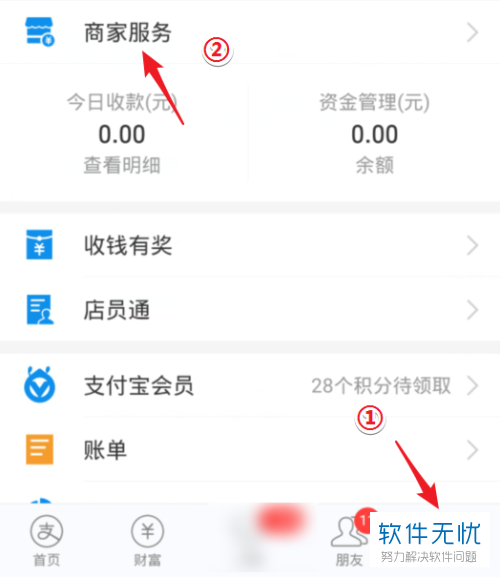
2. 然后在商家服务下的我的服务里,选择扫码点单选项。
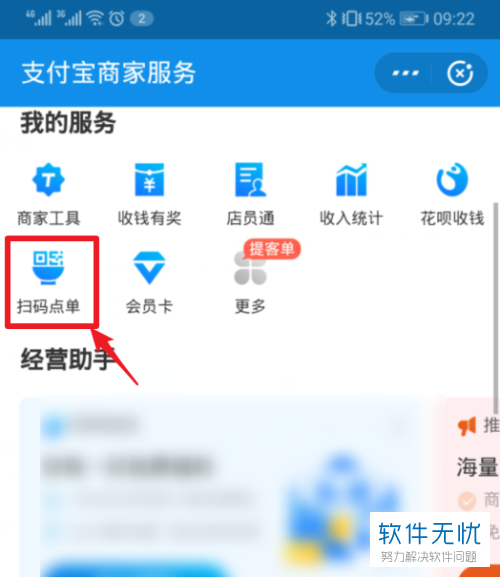
3. 然后直接选择下方的同意协议并开通。
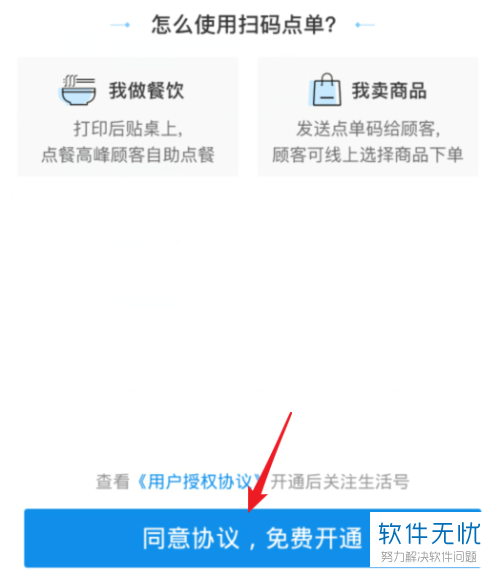
4. 然后就进入添加商品页面了,可以选择单个商品添加,一般我们选择批量添加。

5. 接着直接点击下面的上传菜单。
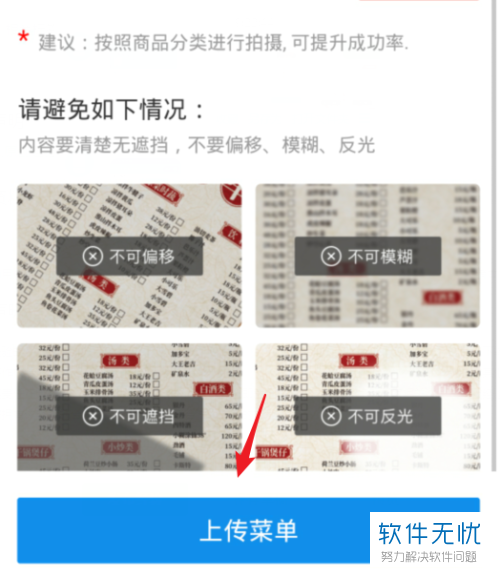
6. 如图,可以选择从相册选择,也可以选择拍摄照片。
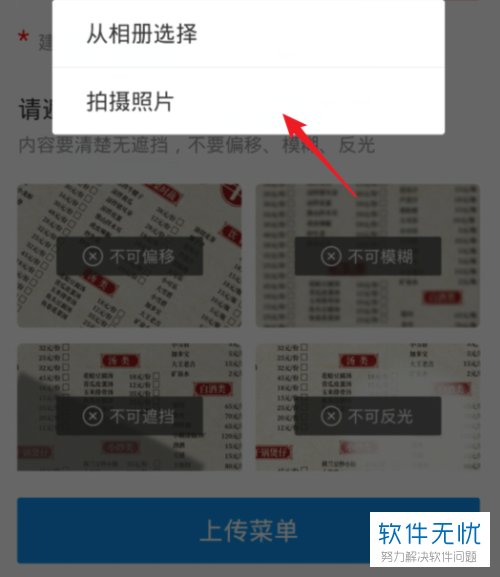
7. 上传之后,系统就会自动识别菜单上的商品,确认无误后选择下方的确定即可。
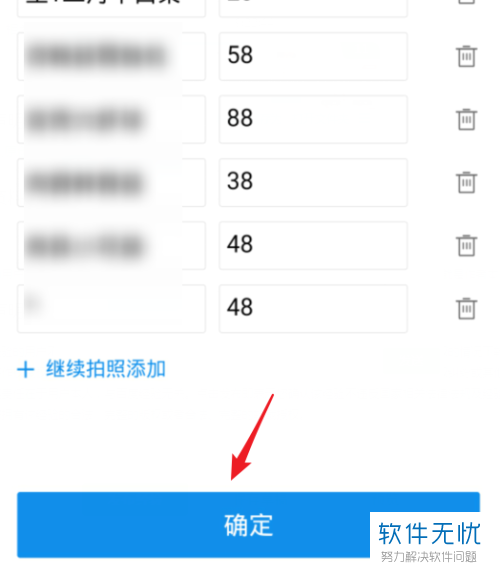
8. 如图提示添加完成,最后选择下面的完成即可。
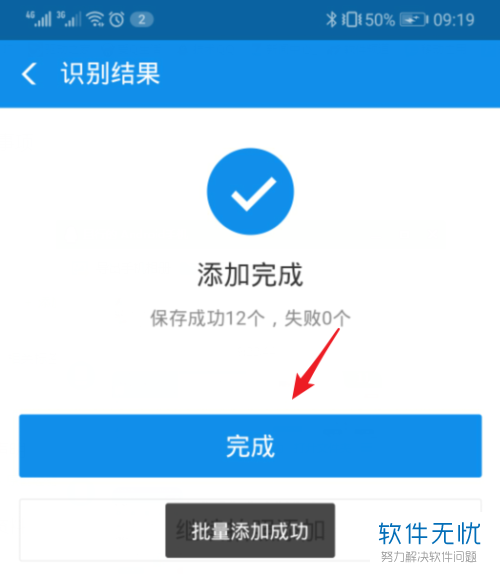
9. 如果后续要调整,我们直接选择菜单右侧的编辑选项,来更新图片、修改价格等操作。最后确定。
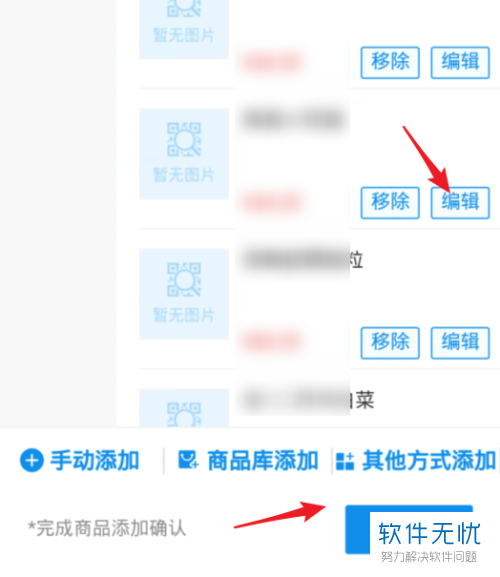
10. 确定之后,接下来点击保存图片并自行打印。

11. 然后就会弹出是否需要桌号的提示,若需要,选择需要桌号打开。
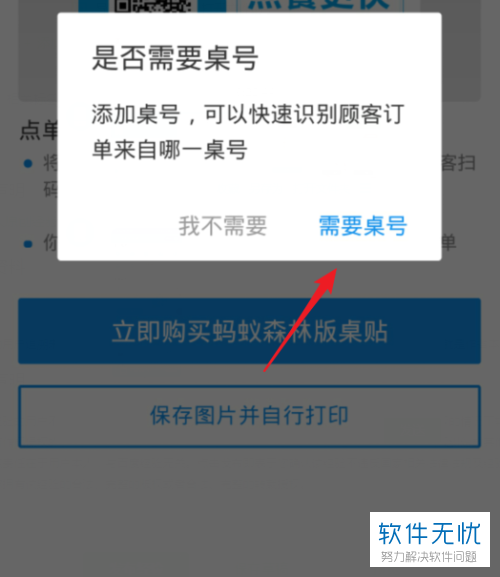
12. 然后进入设置桌号,最后选择保存点单码即可。这样我们就可以把点单码贴在桌面上,客户就可以扫码点单了。

以上就是支付宝商家如何开通扫码点单并进行设置的具体操作步骤。
分享:
相关推荐
- 【其他】 WPS表格切换窗口快捷键 04-29
- 【其他】 WPS表格求乘积函数 04-29
- 【其他】 WPS表格去重复重复留唯一 04-29
- 【其他】 WPS表格求平均值怎么弄 04-29
- 【其他】 WPS表格怎么把一个单元格分成两个单元格 04-29
- 【其他】 WPS表格虚线怎么取消 04-29
- 【其他】 WPS表格斜线一分为二 04-29
- 【其他】 WPS表格文字超出表格 04-29
- 【其他】 WPS表格分两页断开怎么办 04-29
- 【其他】 WPS表格怎么调整表格大小 04-29
本周热门
-
iphone序列号查询官方入口在哪里 2024/04/11
-
oppo云服务平台登录入口 2020/05/18
-
输入手机号一键查询快递入口网址大全 2024/04/11
-
mbti官网免费版2024入口 2024/04/11
-
outlook邮箱怎么改密码 2024/01/02
-
光信号灯不亮是怎么回事 2024/04/15
-
苹果官网序列号查询入口 2023/03/04
-
计算器上各个键的名称及功能介绍大全 2023/02/21
本月热门
-
iphone序列号查询官方入口在哪里 2024/04/11
-
输入手机号一键查询快递入口网址大全 2024/04/11
-
oppo云服务平台登录入口 2020/05/18
-
mbti官网免费版2024入口 2024/04/11
-
outlook邮箱怎么改密码 2024/01/02
-
苹果官网序列号查询入口 2023/03/04
-
光信号灯不亮是怎么回事 2024/04/15
-
fishbowl鱼缸测试网址 2024/04/15
-
计算器上各个键的名称及功能介绍大全 2023/02/21
-
正负号±怎么打 2024/01/08











